今天給大家帶來雨林木風win7係統電腦兩種設置環境變量path的方法有哪些,雨林木風win7係統電腦兩種如何設置環境變量path,讓您輕鬆解決問題。
環境變量是在操作係統中一個具有特定名字的對象,它包含了一個或者多個應用程序所將使用到的信息。例如Windows和DOS操作係統中的path環境變量,當要求係統運行一個程序而沒有告訴它程序所在的完整路徑時,係統除了在當前目錄下麵尋找此程序外,還應到path中指定的路徑去找。用戶通過設置環境變量,來更好的運行進程。知道了環境變量是什麼?那麼win7係統中的環境變量path又該如何去設置呢?
設置環境變量有兩種方式:第一種是在命令提示符運行窗口中設置;第二種是通過單擊“我的電腦→屬性→高級”標簽的“環境變量”按鈕設置。需要注意的是,第一種設置環境變量的方式隻對當前運行窗口有效,關閉運行窗口後,設置就不起作用了,而第二種設置環境變量的方式則是永久有效。如圖1所示
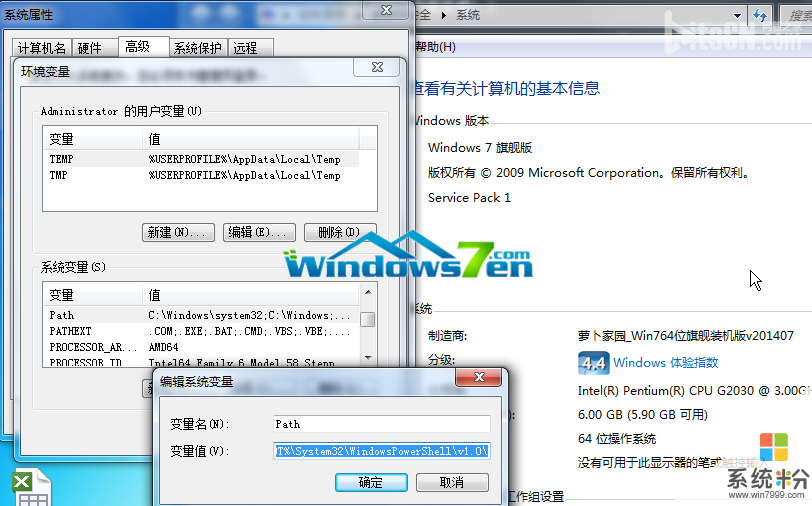
圖1 壞境變量
第一種:在命令提示符窗口中設置環境變量?
1、在“開始→運行”框中輸入“cmd”後按“確定”按鈕,出現命令運行窗口。在命令提示符下輸入“path”即可查看環境變量設置。如圖2所示
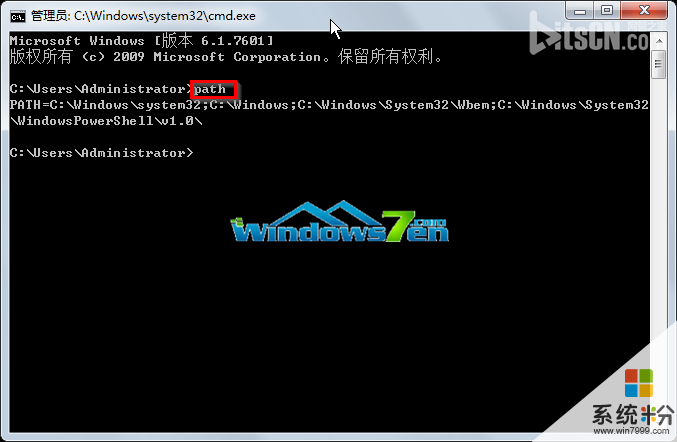
圖2 path命令
如何更改一個環境變量的設置呢?更改環境變量有兩種情況:
一是追加方式,即在不改變環境變量現有設置的情況下,增加變量的值,比如要給環境變量增加一個值為“D:/Python”的設置,可以輸入“path=%path%;D:/Python”。
另一種是完全修改方式,對於這種方式,我們可以采用直接創建一個環境變量的方法來實現。
第二種:win7下修改環境變量PATH
windows係統環境變量說明
%USERPROFILE%表示C:DocumentsandSettings當前用戶名
%ALLUSERSPROFILE%表示C:DocumentsandSettingsAllUsers
%APPDATA%表示C:DocumentsandSettings當前用戶名ApplicationData
%ALLAPPDATA%表示C:DocumentsandSettingsAllUsersApplicationData
%SYSTEMDRIVE%表示C:
%HOMEDRIVE%表示C:
%SYSTEMROOT%表示C:WINDOWS
%WINDIR%表示C:WINDOWS
%TEMP%和%TMP%表示C:DocumentsandSettings當前用戶名LocalSettingsTemp
%ProgramFiles%表示C:ProgramFiles
%CommonProgramFiles%表示C:ProgramFilesCommonFiles
環境變量設置方法就介紹到這裏了,希望對這方麵設置有需求的用戶有所幫助。
雨林木風win7 64位純淨版 雨林木風Ghost Win7 Sp1 X64官方純淨版2015.01 雨林木風最新win7係統雨林木風 GHOST WIN7 SP1 64位 純淨版 雨林木風2015純淨版係統以上就是雨林木風win7係統電腦兩種設置環境變量path的方法有哪些,雨林木風win7係統電腦兩種如何設置環境變量path教程,希望本文中能幫您解決問題。
Win7相關教程